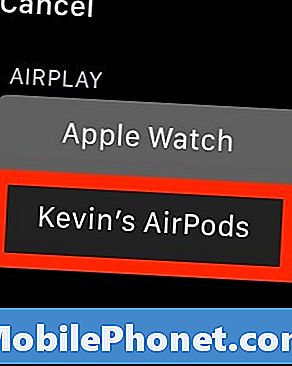Saturs
- Savienojiet Apple AirPod ar iPhone
- AirPods savienošana ar iPad
- Savienojiet AirPods ar Mac
- Savienojiet Apple AirPods ar Apple Watch
Jaunie Apple AirPods maksā vairāk nekā vairums Bluetooth austiņu vai austiņu, bet tie ir vērts cenu, jo tie ir tik vienkārši lietojami. Viņi izklausās labi, Bluetooth austiņām, un jūtas ērtāk nekā jūsu iPhone piegādātie EarPods. Viņi arī automātiski strādā ar citiem Apple produktiem, piemēram, iPad vai Mac, kad tie ir savienoti pārī ar jūsu iPhone. Apple izveidoja pārī ar iPhone tik vienkāršu.
Mēs parādīsim, kā Apple AirPods savienot ar iPhone. Tad mēs apskatīsim, kā vēlāk tos pievienot iPad, Mac un Apple Watch.
Skatīt AirPods Review: vai tās ir vērts iegādāties?

Savienojiet Apple AirPod ar iPhone
Pirms sākat darbu, pārliecinieties, vai Apple AirPods ir pilnībā uzlādēts un pārliecinieties, vai iPhone ir ieslēgts. Arī AirPod ir vajadzīgs iOS 10.2 vai jaunāks. Ja jūsu iPhone darbina vecāku operētājsistēmas versiju, vispirms jums būs jāatjaunina.
Skatiet, cik ilgi būs iOS 10 atjaunināšana, lai pabeigtu?
Ja iOS tiek atjaunināts uz 10.2 versiju un Bluetooth ieslēgts, izpildiet tālāk norādītās darbības.
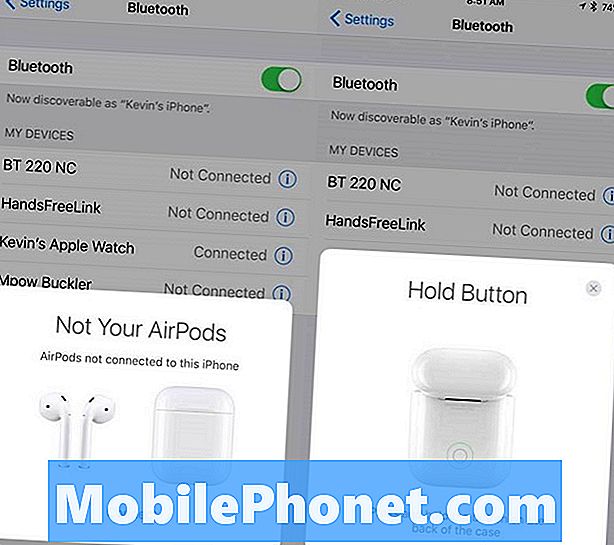
Atveriet Apple AirPods konteineru un parādās kreisais ekrāns. Pieskarieties savienojumam un parādās labais ekrāns.
- Atveriet Apple AirPods vāku, līdz uz iPhone parādās iepriekšējais kreisais attēls.
- Dialoglodziņā pieskarieties saitei Savienot.
- Labais attēls virs iPhone parādās tā, lai nospiestu un turiet mazo pogu AirPods lodziņa aizmugurē.
- Apple AirPods sāks savienojumu ar iPhone, kurā redzams apakšējais kreisais ekrāns.
- Kad AirPods pabeidz savienojumu, tiek parādīts apakšējais labais ekrāns, kas norāda lietotājam, ka savienojums ir izveidots.
- Pieskarieties Done (Gatavs).

Pēc pogas nospiešanas AirPods aizmugurē parādās kreisais ekrāns. Kad pabeigts, parādās labais ekrāns.
Ievērojiet, ka ekrānā parādās gan AirPod, gan kastes akumulatora darbības laiks. Tas parādīsies katru reizi, kad lietotājs atver lodziņu, lai izņemtu vienu vai abus AirPod.
AirPods savienošana ar iPad
AirPod savienošana ar citām Apple ierīcēm, piemēram, iPad, Mac vai Apple TV, ir vienkārša, pateicoties iCloud. Atcerieties, ka AirPods var izmantot tikai vienā ierīcē. Jums nevajag izslēgt Bluetooth ierīci nevienā no ierīcēm, izņemot gadījumus, kad pieslēdzaties Apple TV.
Lai veiktu šīs darbības, lai darbotos, lietotājam ierīcēs ir jāieslēdz iCloud sinhronizācija.
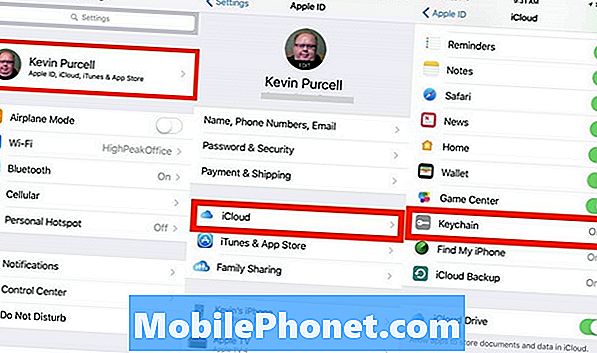
IPhone ierīcē atveriet lietotni Iestatījumi un pieskarieties lietotāja nosaukumam ekrāna augšdaļā. Pēc tam pieskarieties iCloud. Pārliecinieties, vai taustiņslēgs ir ieslēgts. Ja tā nav, pieskarieties tai un pēc tam pieskarieties ON / OFF pogai, lai to ieslēgtu. Tas kļūst zaļš, lai parādītu, ka tas ir ieslēgts.
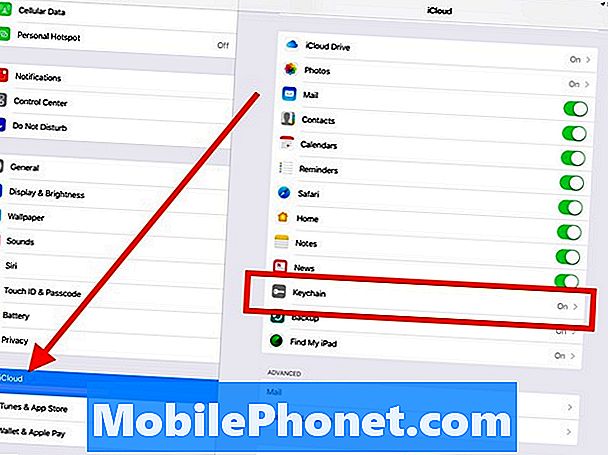
IPad atveriet lietotni Iestatījumi. iCloud parādās kreisajā slejā ceturtajā daļā. Pieskarieties iCloud un skatiet, vai Keychain parāda kā On. Ja tā nav, pieskarieties tai un pēc tam pieskarieties pogai, kā jūs iepriekš.
Tagad ir laiks izveidot savienojumu. Sāciet ar iPad. Vēlreiz atveriet lietotni Iestatījumi un pieskarieties Bluetooth. Tagad jums vajadzētu redzēt jūsu uzskaitītos AirPod.
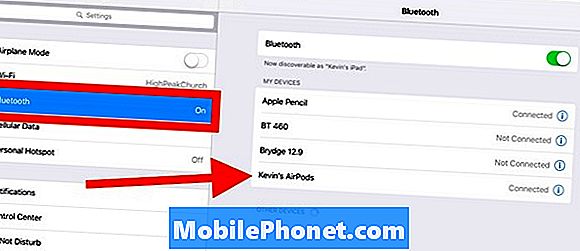
Nospiediet labajā pusē esošos sarakstus AirPods, un tiem vajadzētu izveidot savienojumu ar iPad.
Savienojiet AirPods ar Mac
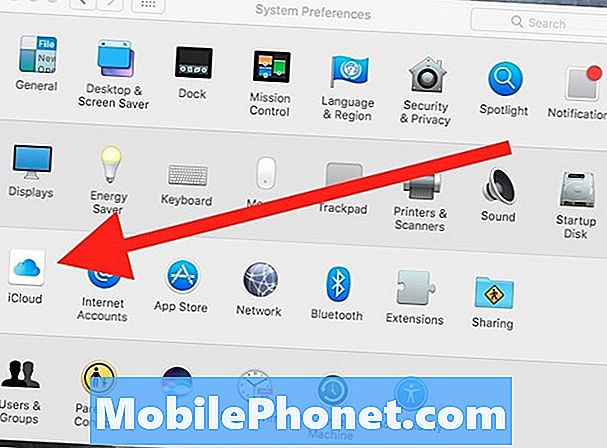
Mac datorā atveriet lietotni System Preferences no Dock vai no Apple izvēlnes. Noklikšķiniet, lai atvērtu iCloud. Varat arī ilgi nospiest sistēmas preferenču ikonu dokā, līdz tiek parādīta izvēlne.
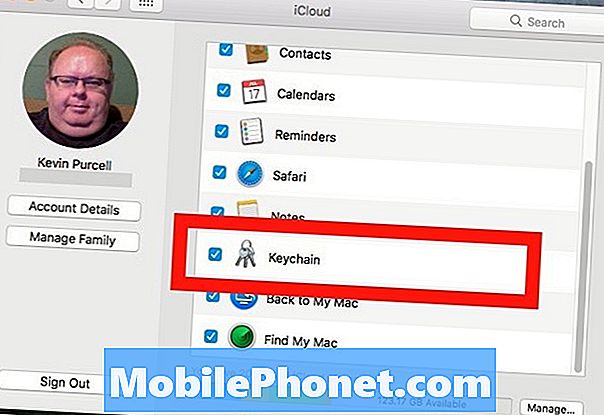
Noklikšķiniet uz iCloud, lai to atvērtu. Pārliecinieties, vai blakus Keychain ir redzama atzīme.
Tagad ir pienācis laiks ieslēgt Bluetooth un pārliecināties, vai Bluetooth ikona tiek parādīta MacOS 10 izvēlņu joslā. Noklikšķiniet uz pogas Atpakaļ kreisajā augšējā stūrī un atrodiet Bluetooth sīklietotni sistēmas preferencēs.
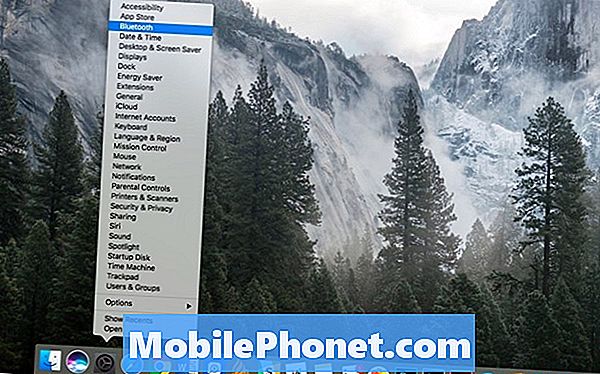
Noklikšķiniet un turiet nospiestu ikonas Sistēmas preferences dokā, lai parādītu izvēlni. Pēc tam noklikšķiniet uz vienuma, kuru vēlaties atvērt.
Ja jau esat aizvēris sistēmas preferences, atveriet to vēlreiz. Varat arī ātri atvērt jebkuru System Preferences sīklietotni, noklikšķinot un turot dialoglodziņu System Preferences. Izvēlne parādās, kā redzams iepriekš. Noklikšķiniet uz Bluetooth.
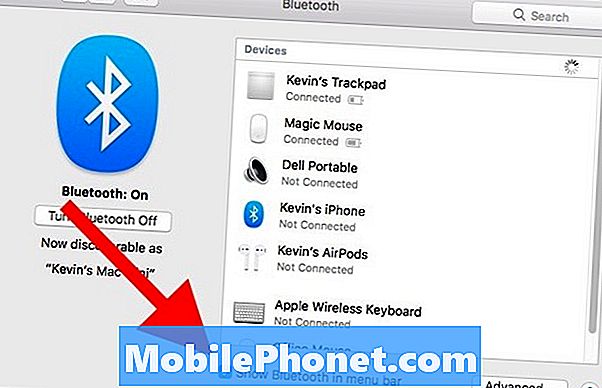
Dialoglodziņā Bluetooth no sistēmas preferencēm pārliecinieties, vai Bluetooth ir ieslēgts un ka blakus “Rādīt Bluetooth izvēlnes joslā” ir atzīme. Šķiet, ka jums vajadzētu būt iespējai izveidot savienojumu no šī dialoglodziņa, bet tas nedarbojas. Jums jāizmanto izvēlnes joslas nolaižamais saraksts.
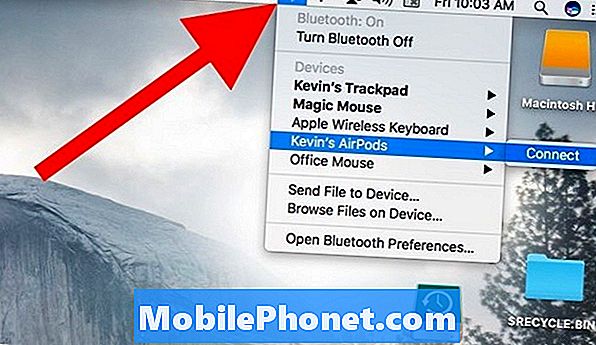
Tagad varat izveidot savienojumu no Bluetooth ikonas izvēlnes joslā. Noklikšķiniet uz izvēlnes joslas Bluetooth ikonas un parādās nolaižamais lodziņš. Atrodiet sarakstā AirPod un noklikšķiniet uz tiem. Savienojuma saite lido pa labi. Noklikšķiniet uz tā, lai izveidotu savienojumu.

Izvēlnes joslā noklikšķinot uz ikonas Skaļums, jums vajadzētu redzēt jūsu norādītos AirPod. Tas parāda arī AirPods akumulatora uzlādes līmeni.
Nolaižamā skaņas nolaišana arī ļauj izveidot savienojumu ar AirPod, kuru esat savienojis ar Mac. Noklikšķiniet uz skaņas saites izvēlņu joslā un pēc tam noklikšķiniet uz saraksta AirPod. Tāpat kā ar citām ierīcēm, jums ir jāglabā AirPods tuvu Mac, lai varētu tos atklāt.
Savienojiet Apple AirPods ar Apple Watch
Lai izmantotu Apple AirPods ar Apple Watch, Watch ir jādarbojas watchOS 3. Jums vispirms ir jāsavieno AirPods ar iPhone. Ja nezināt, kā klausīties mūziku Apple Watch, varat sekot Apple norādījumiem.
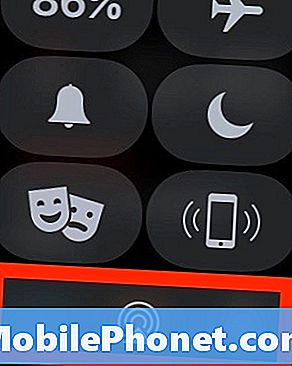
Pievienojiet savu AirPods, pavelkot uz augšu no Apple Watch pulksteņa ekrāna. Velciet, līdz redzat AirPlay ikonu. Pieskarieties tai un pieskarieties AirPods.